
El indicador de error al que se refiere esta consulta es una de las llamadas “etiquetas inteligentes” (smart tags) que aparecieron en Excel en la versión XP, allá por el año 2002. No señalan errores, realmente, sino que informan de situaciones potencialmente problemáticas. En el caso de una fórmula que opera con celdas vacías, la etiqueta supone que esa situación puede ser el resultado de un error y nos avisa.
Esos triangulitos verdes señalan una situación potencialmente problemática. En este caso, fórmulas que operan con celdas vacías.
En cualquier caso, le podemos pedir a Excel que ignore esa situación y que no la destaque mediante una de estas etiquetas:
1. Hacemos clic en [Archivo] y, luego, en [Opciones].
2. En la lista de la izquierda seleccionamos [Fórmulas].
3. Dentro del grupo [Reglas de verificación en Excel], desmarcamos la opción [Fórmulas que se refieran a celdas vacías].
4. Hacemos clic en [Aceptar].
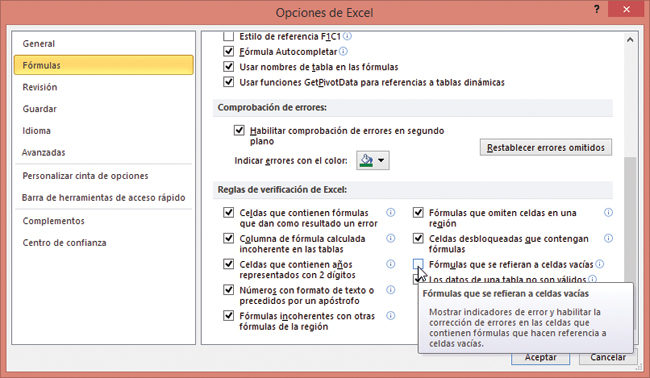
Estas son las situaciones que Excel considera potencialmente problemáticas y que señalará con “etiquetas inteligentes”. Podemos desmarcar las que no nos interesen.
A partir de ahora, Excel no señalará con etiquetas inteligentes las fórmulas que operen con celdas vacías.














